SUPER © — лучшая программа для конвертации медиа файлов
 Чем дальше, тем больше людей начинают использовать компьютеры. Самое интересное первое, что они делают, это активно начинают искать фильмы с героическими попытками посмотреть их. И вдруг оказывается, что ничего не играет, а все до банальности оказывается просто, в системе не оказывается нужных кодеков. Действительно для некоторых файлов, создатели используют довольно оригинальные кодеки, которые редко у кого встречаются или не входят в поставку пакетов все в одном. А иногда для просмотра одного небольшого ролика, абсолютно нет желания ставить что-то дополнительно ставит. Пару раз приходилось редактировать видеофайлы, но оказалось в том виде, для которого не нашлось нормальных бесплатных программ для редактирования, все, что удалось нарыть, не давало возможность сделать нужное. Вот в таких случаях подойдут программы для конвертирования мультимедиа файлов, одним из лучших бесплатных конверторов можно считать SUPER ©.
Чем дальше, тем больше людей начинают использовать компьютеры. Самое интересное первое, что они делают, это активно начинают искать фильмы с героическими попытками посмотреть их. И вдруг оказывается, что ничего не играет, а все до банальности оказывается просто, в системе не оказывается нужных кодеков. Действительно для некоторых файлов, создатели используют довольно оригинальные кодеки, которые редко у кого встречаются или не входят в поставку пакетов все в одном. А иногда для просмотра одного небольшого ролика, абсолютно нет желания ставить что-то дополнительно ставит. Пару раз приходилось редактировать видеофайлы, но оказалось в том виде, для которого не нашлось нормальных бесплатных программ для редактирования, все, что удалось нарыть, не давало возможность сделать нужное. Вот в таких случаях подойдут программы для конвертирования мультимедиа файлов, одним из лучших бесплатных конверторов можно считать SUPER ©.
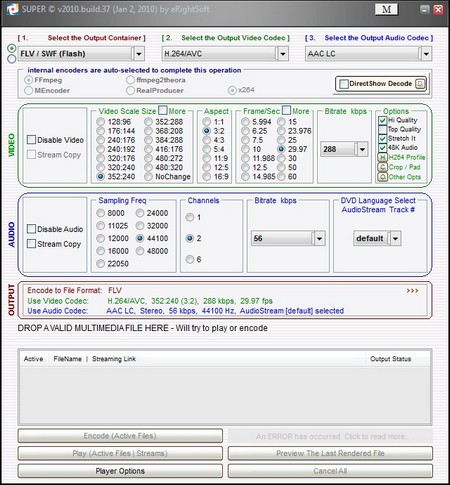
Инсталляция SUPER ©, проходит стандартно без всяких дополнительных вопросов. Основным плюсом этой утилита нет необходимости устанавливать дополнительных кодеков, все необходимое для работы уже идет с программой. Благодаря такому подходу к установке, удается избежать конфликтов в работе программы и достигается высокая стабильность, и надежность ведь разработчики проводят полное тестирование на совместимость.
Если уж поддерживается перекодировка файлов, то добавление воспроизведения остается только делом технике. Поэтому разработчики SUPER ©, добавили возможность воспроизведения, использовав, для этого Mplay плеер. В принципе сам по себе плеер хорош, только управляется он только быстрыми клавишами, которые вам придется, запомните, если захотите им воспользоваться. Кому интересно есть отдельный обзор Mplay плеера, в составе пакета SMPlayer, с графической оболочкой управления.
Поддерживаемое количество файлов достойно восхищения, вот только неполный перечень, с чем можно работать:
— в качестве источника поддерживаются графические форматы: jpg, pgm, png, ppm; видео форматы: 3gp, 3g2, amv, asf, avi, dat, dvr-ms, fli, flc, flv, m2ts, mpg, mkv, mov
m4v, mp4, nsv, ogm, qt, rm, str, swf, ts, trp, ty, ty+, tmf, viv, vob, wmv; аудио форматы: aac, ac3, amr, flac, mmf, m4a, mp2, mp3, mpc, ogg, ra, wav, wma; файлы сценариев avs.
— получить после переконвертации можно файлы в формате видео 3gp/3g2 , amv, asf, avi (DivX, H263,H263+, H264, XviD, MPEG4, MSmpeg4), dat, drv-ms, fli, flc, flv, m2ts, mkv, mpg (MPEG-I, MPEG-II, VCD, SVCD), mov (H263, H264, MPEG4, SVQ), mp4 (H263, H264, MPEG4), nsv, ogg, qt, rm, ram, rmvb, str , swf, ts, tmf, ty+, viv, vob, wmv; аудио файлы: aac, ac3, amr, mmf, mp2, mp3, mp4, mpc, ogg, ra, wav, wma. К этому можно добавить, возможность использовать предустановленные настройки для получения файлов максимально совместимых с наиболее распространенными плеерами и игровыми приставками.
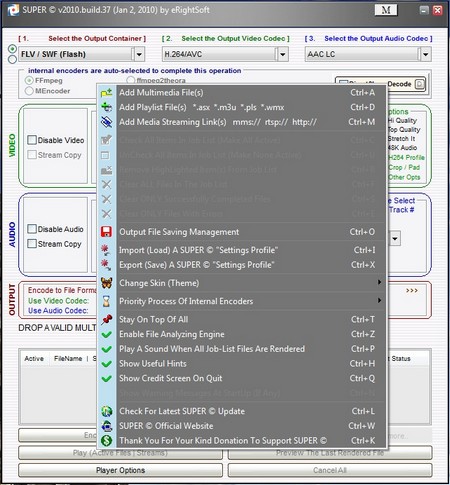
Сразу после запуска получаем в свое распоряжение довольно интересное решение реализации интерфейса. Совсем отсутствует меню, все, что надо вызывается через контекстное меню, щелкнув мышью в окне программы, или по кнопке с большой буквой «М» в правом верхнем углу окна.. Файл для обработки добавляется просто перетаскиванием в окно программы, но у меня, почему — то не проходил этот трюк, поэтому можно применять обходной маневр, добавляя через контекстное меню. Директорию для сохранения результата перекодировки тоже необходимо указывать в контекстном меню, делаем один раз и утилита запоминает эту настройку.
Дальше по порядку устанавливаем, что в итоге мы хотим получить, выбирая контейнер для сохранения, видео/ аудио кодеки для кодировки. Дальше делаем детальную настройку видеоряда который хотим получить, это размер изображения, соотношение сторон, количество кадров в секунду, скорость потока и еще некоторые дополнительные настройки вроде обрезание кадров, качество обработки исходного материала. Для звуковой дорожки выбираем частоту дискретизации, количество каналов и скорость потока. Но вроде подготовительные работы закончены и можем смело жать кнопку “Encode (Active Files)”. Запаситесь терпением , обработка может занять довольно много времени, на которое влияет производительность компьютера.
Если вам нет необходимости перекодировки видео или звука (например, железный плеер не хочет воспроизводить звук) можно делать прямое копирование потока без обработки, что значительно может сохранить время.
Помимо перекодировки SUPER © умеет объединять несколько видео фалов (здесь есть правда одно важное условие все параметры исходных файлов должны быть обязательно одинаковы), сведение видео и аудио потоков в один файл, получения отдельно звукового и видео ряда.
Кнопки активируется при возможности выполнения операции, к которой она привязана.
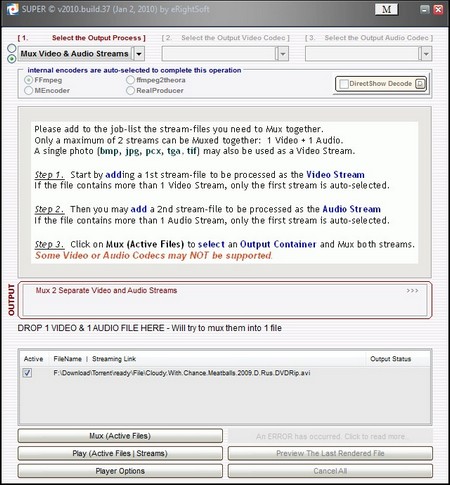
SUPER © на практике показала свою эффективность. Большое количество поддерживаемых форматов. Максимально понятно сделанный интерфейс, практически как мастер позволяет по шагам сделать все необходимые настройки. Все что дается настраивать, назначение можно понять по названию, без этих загадочных настроек, о предназначении которых надо собрать кучу информации и то получить только смутное представление. В общем кому надо перекодировать видеофайлы без лишний головной боли, это будет оптимальным выбором.
Прекрасно работает в 32-х и 64-х битных операционных системах. Для интерфейса предлагается использовать только один язык и это английский.
Домашняя страница SUPER © http://www.erightsoft.com/SUPER.html
Страница для бесплатного скачивания SUPER © http://www.erightsoft.com/SUPER.html
Последняя версия на момент написания SUPER © v2010 build 37
 Установка и настройка браузера ИИ Pinokio для работы с приложениями искусственного интеллекта
Установка и настройка браузера ИИ Pinokio для работы с приложениями искусственного интеллекта Установка и использование программы Whisper Desktop на локальный компьютер для преобразование текста в речь
Установка и использование программы Whisper Desktop на локальный компьютер для преобразование текста в речь Как создать bat-файл в Windows
Как создать bat-файл в Windows Как скачать видео из интернета используя утилиту yt-dlp
Как скачать видео из интернета используя утилиту yt-dlp Как перенести файловую систему WSL на другой диск или в другую папку
Как перенести файловую систему WSL на другой диск или в другую папку
Спасибо)
до сих пор не разобралась в чём же была ошибка
но всё удалила
это приятно)
(удалила с помощью программы Unlocker)
@Serg
огромное спасибо))
программа Unlocker действительно очень хорошо всё удаляет!)
Для начала попробуйте перегрузить операционную систему и попробовать снова удалить. Если это не помогло, тогда для удаления заблокированных файлов в Windows Xp подойдет программа Unlocker, для Windows Vista и 7 лучше использовать LockHunter.
эээууу…помогите пожалуйста….после того как я переделаю формат фильма..не могу удалить с форматом AVI
получается ошибка:
не удаётся удалить (название фильма).нет доступа
Диск может быть переполнен или защищён от записи,
либо файл знает другим приложением.
помогите!!!!
как это исправить??